Skorzystasz ze schowka dzięki funkcji Kopiuj (lub Wytnij) i Wklej. Używałeś go więc za każdym razem, gdy kopiowałeś jakiś plik lub folder i wklejałeś go w innym miejscu.
Oto, jak to działa, w kilku krokach:
Dowiedz się, czym jest „tajemniczy” Schowek

Nigdy na własne oczy nie widziałem jednej z najważniejszych funkcji systemu Windows, ponieważ odgrywa swoją rolę całkowicie na drugim planie. To tzw. Schowek, który jest wydzielonym obszarem pamięci służącym do przechowywania danych różnego rodzaju – np. pliki, foldery, zdjęcia, pliki tekstowe lub skróty – przechowywane tymczasowo, by móc z nich skorzystać chwilę później.
-
Zaznacz plik, folder lub nawet fragment tekstu w dokumencie Word.
-
Skopiuj wybrane dane do schowka. Aby to zrobić, skorzystaj z kombinacji klawiszy [Ctrl]+[C] na klawiaturze komputera. Ewentualnie możesz kliknąć na dany obiekt prawym przyciskiem myszy i z menu podręcznego wybrać Kopiuj. Spowoduje to zapisanie w pamięci systemu Windows kopii zaznaczonego pliku.
-
Przejdź do miejsca, gdzie chciałbyś zapisać skopiowane dane. Może to być na przykład inny folder, inny dokument tekstowy, pulpit systemu Windows lub wiadomość e-mail.
-
Teraz skorzystaj z kombinacji klawiszy [Ctrl] + [V], aby wkleić dane ze schowka w to właśnie miejsce. Możesz też kliknąć prawym przyciskiem myszy w oknie folderu, w wybranym miejscu tekstu itd., a następnie z menu podręcznego wybierz Wklej.
Takie czynności możesz powtarzać dowolnie często, tak długo, jak nie skopiujesz nowych treści do schowka. W momencie skopiowania nowego pliku, poprzednia treść zostanie całkowicie zastąpiona.
Wskazówka: jeśli skorzystasz z polecenia Wytnij lub [Ctrl]+[X] zamiast Kopiuj lub [Ctrl] + [C], nie zapomnij wkleić tych danych. Gdy wkleisz je ze schowka za pomocą [Ctrl]+[V], są one usuwane z miejsca pochodzenia. Zamiast tworzyć kopię, przenosisz dane z jednego miejsca do drugiego i odtąd masz skopiowane dane tylko w jednym miejscu.

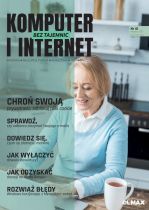





 /WiedzaiPraktyka
/WiedzaiPraktyka /wip
/wip